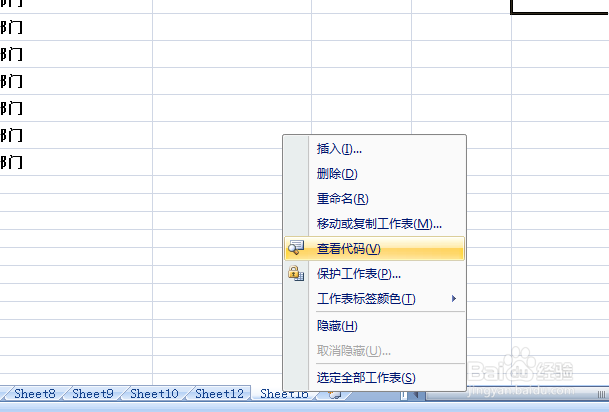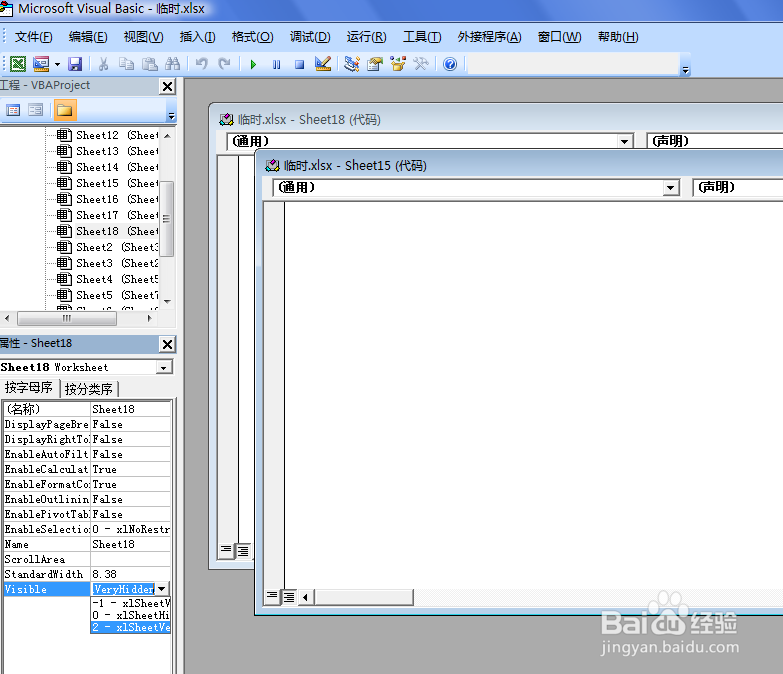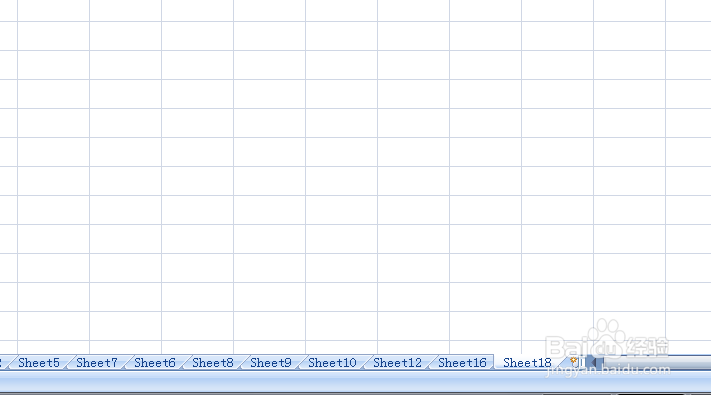1、打开一张工作表格,如下图,要将工作表格“Sheet18”予以隐藏。
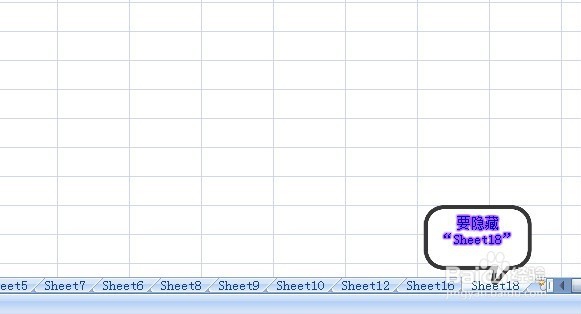
2、点击“Sheet18”工作表标签,单击鼠标右键,在弹出的菜单中选择【查看代码】选项。
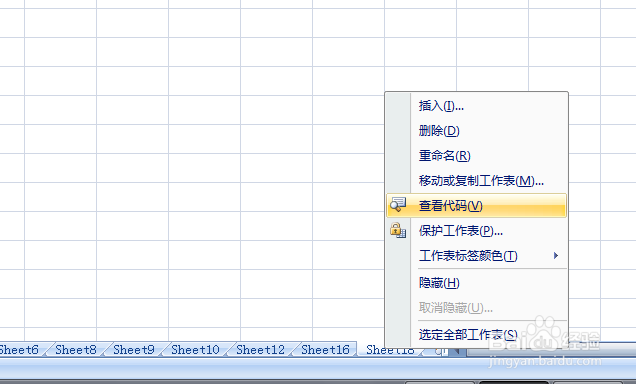
3、可以看到通过操作用户进入到VBA编辑界面。
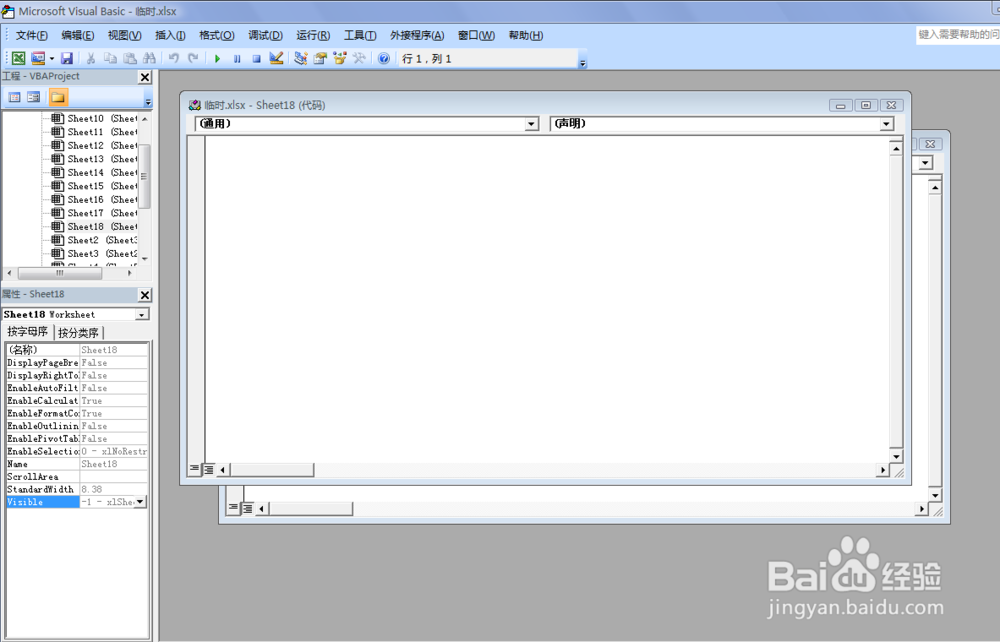
4、点击左边Visible右边的小按钮,弹出的菜单中选择开头为“2-”的选项,操作完成后关闭即可。
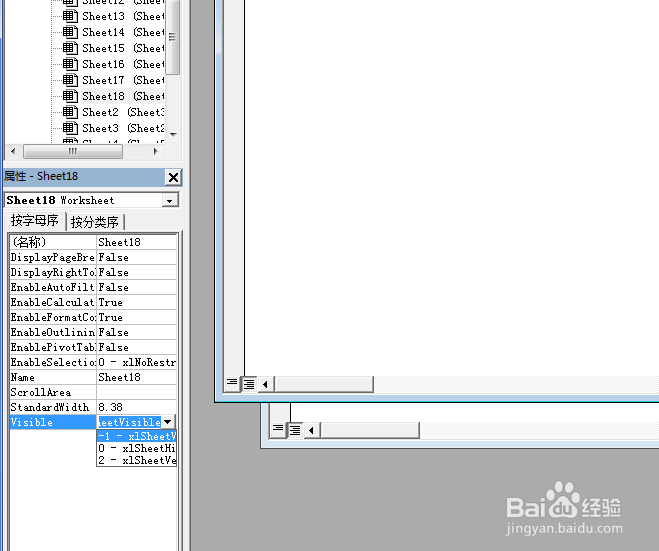
5、完成后返回到工作表中,可以看到工作表格“Sheet18”予以隐藏。
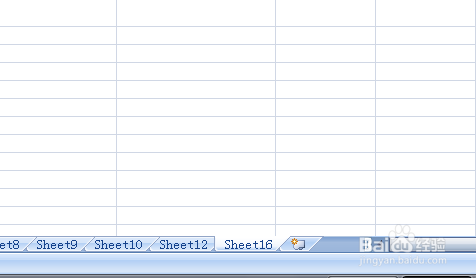
6、此时,如果想要恢复单元格,单击鼠标右键,弹出的下拉菜单中【取消隐藏】呈现出灰色不可选择状态。
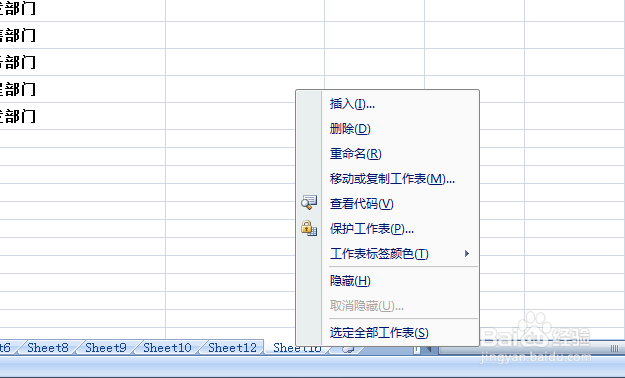
7、如果要重新恢复表格,则再次单击鼠标右键,在菜单中选择【查看代码】选项。在弹出的VBA编辑界面中选择表格“Sheet18”,然后修改Visible后面的为“-1”开头的选项。修改好后关闭,返回到工作表中,可以看到表格“Sheet18”重新显示。